Deseja tornar seu blog do WordPress totalmente privado?
Você pode tornar seu blog totalmente privado para que ninguém além de você e os visitantes escolhidos possam ver o conteúdo que você publica. Isso pode ser útil para blogueiros que ainda estão trabalhando em seu conteúdo, sites de associação e outros.
Neste guia passo a passo, mostraremos como tornar seu blog do WordPress totalmente privado.

Por que tornar seu blog WordPress totalmente privado?
Normalmente, quando você adiciona uma nova postagem de blog no WordPress, deseja publicá-la para que o mundo inteiro a veja.
No entanto, há ocasiões em que você pode querer criar um blog privado ou tornar determinadas publicações privadas e disponíveis apenas para usuários específicos.
Há vários motivos para tornar seu blog do WordPress privado:
- Um blog que está sendo criado ou passando por manutenção e que não está totalmente pronto para o público.
- Um blog de família para compartilhar seus eventos familiares, fotos de casamento, fotos de bebês e muito mais.
- Um blog particular para seu diário particular ou diário pessoal.
- Um espaço para as equipes trabalharem em projetos e colaborarem fora da vista do público.
- Um site de sala de aula com lições e anotações que está disponível apenas para alunos registrados.
Dito isso, vamos mostrar como você pode tornar seu blog do WordPress totalmente privado. Abordaremos quatro tutoriais diferentes e você pode usar os links rápidos abaixo para ir direto ao método que deseja usar:
- Method 1: Create a Coming Soon Page With SeedProd
- Method 2: Make a Private Members-Only Website With MemberPress
- Method 3: Enable Coming Soon/Maintenance Mode on Your WordPress Hosting
- Method 4: Make Your WordPress Blog Completely Private With My Private Site
- Method 5: Make Individual Blog Posts Completely Private With WordPress Settings
Método 1: criar uma página em breve com o SeedProd
A maneira mais fácil de tornar todo o seu site privado é usar o plug-in SeedProd. Ele é o melhor construtor de temas e de páginas de arrastar e soltar para WordPress, usado por mais de 1 milhão de sites.
Ele permite que você crie facilmente páginas em breve e em modo de manutenção para tornar seu blog do WordPress privado. Além disso, ele facilita a criação de sua lista de e-mails mesmo enquanto você está criando seu blog.
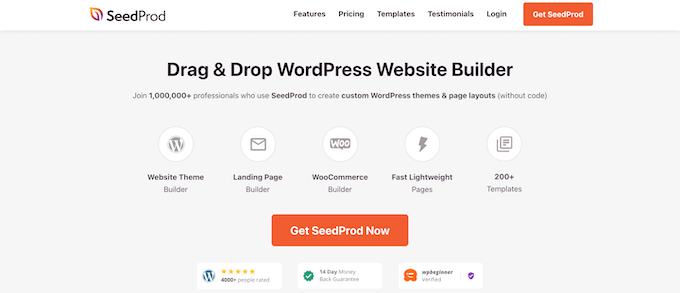
Ele também é equipado com mais de 150 modelos diferentes que você pode usar para criar páginas personalizadas, como páginas 404, páginas de registro de webinar e até mesmo temas WordPress personalizados inteiros sem escrever nenhum código.
Se você quiser criar uma página de lançamento em breve para lançar seu blog, consulte nosso guia sobre como criar uma bela página de lançamento em breve no WordPress com o SeedProd.
Além de manter o seu blog privado, a página “Em breve” também pode ajudar a avaliar o interesse do usuário, criar entusiasmo e capturar leads.
Com a página “Em breve” ativa, você pode manter seu blog privado pelo tempo que desejar. Você pode até mesmo personalizar sua página de informações em breve para funcionar como uma tela inicial enquanto seu blog permanece privado.
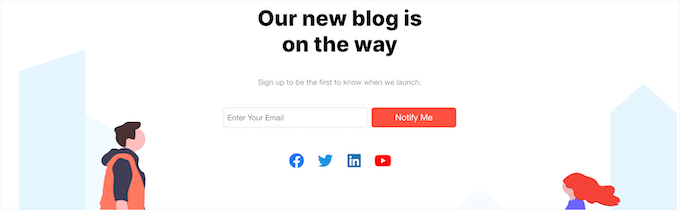
Se você quiser colocar seu blog em modo de manutenção temporariamente, consulte nosso guia sobre como colocar seu site WordPress em modo de manutenção.
Quando o blog estiver no modo de manutenção, você poderá fazer alterações nele livremente ou até mesmo criar um novo blog do zero. O modo de manutenção também impede que os mecanismos de pesquisa indexem e classifiquem seu site.
Seus visitantes verão apenas a tela do modo de manutenção.
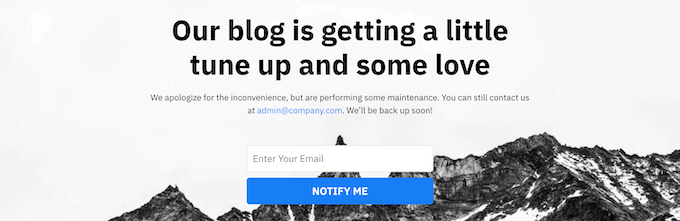
Método 2: Criar um site privado somente para membros com o MemberPress
Outra maneira de criar um blog privado no WordPress é criar um blog de associação que seja totalmente privado para os membros.
A melhor maneira de fazer isso é com o plugin MemberPress. Ele é um dos melhores plug-ins de associação do WordPress que ajudou os criadores a ganhar mais de US$ 1 bilhão.
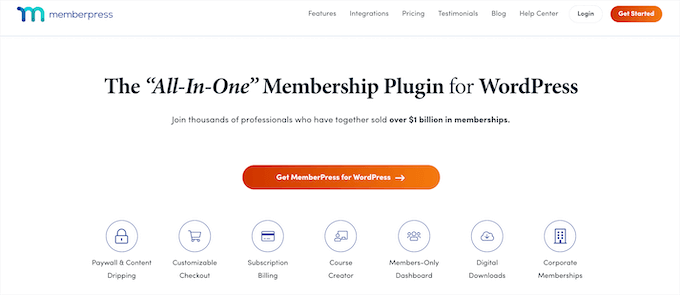
Ele permite que você crie facilmente cursos on-line, gerencie controles de acesso e adicione lições, tudo dentro do editor de blocos do WordPress.
Além disso, ele se integra aos principais plug-ins de criação de páginas do WordPress, permite adicionar conteúdo de gotejamento no WordPress para suas publicações premium, adicionar paywalls de conteúdo e bloquear conteúdo gratuito para usuários específicos.
Para obter mais detalhes sobre a configuração de seu site somente para membros, consulte nosso guia definitivo sobre a criação de um site de associação do WordPress.
Método 3: Ativar o modo Coming Soon/Manutenção em sua hospedagem WordPress
Alguns provedores de hospedagem do WordPress oferecem um modo de manutenção ou de “em breve” com um clique que você pode ativar. Essa é uma maneira excelente e rápida de tornar seu blog do WordPress totalmente privado.
Dito isso, quando esse modo estiver ativo, os visitantes verão apenas a página “Coming Soon” ou “Maintenance Mode” do seu provedor de hospedagem. Portanto, não há como personalizá-la para se adequar à sua marca, como você faria com o SeedProd.
Mas se você não tiver problemas com isso, fique à vontade para seguir este método.
A localização da configuração do modo “coming soon” ou “maintenance mode” varia de acordo com o provedor de hospedagem. Se você usa o Bluehost, pode fazer login no painel de hospedagem e navegar até a guia “Websites”.
Lá, selecione seu site e clique em “Settings” (Configurações).

A partir daí, você verá várias opções e menus para configurar sua hospedagem na Web e seu site.
Basta alternar para a guia “Settings” (Configurações) e localizar a seção “Coming Soon Page” (Página em breve). Clique no botão de alternância para ativar o modo “Em breve”.
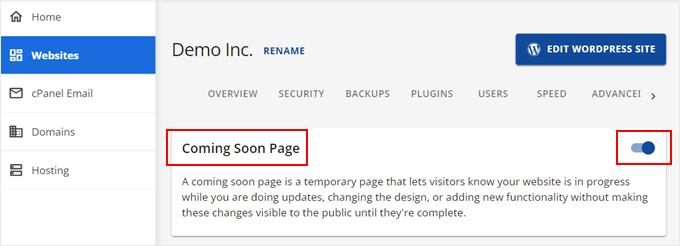
Se você usa a Hostinger, primeiro faça login no painel de controle da hospedagem.
Depois disso, vá para a guia “Websites” e clique em “Manage” (Gerenciar) no blog do WordPress que você deseja tornar privado.
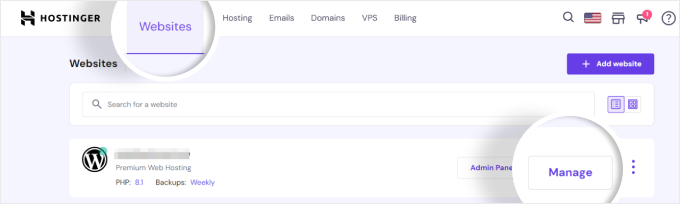
Na barra lateral esquerda, acesse o menu “WordPress” e abra a seção “Overview” (Visão geral).
Em seguida, você verá a configuração Maintenance Mode (Modo de manutenção). Basta clicar no botão de alternância para ativá-la.
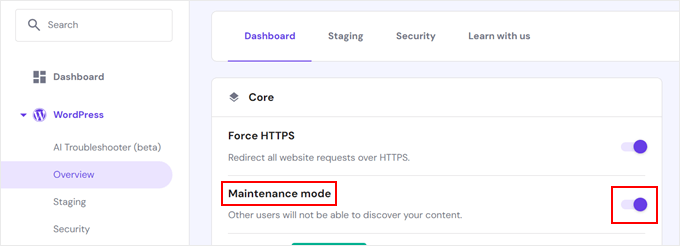
Método 4: Torne seu blog WordPress totalmente privado com o My Private Site
Outra maneira de tornar seu blog do WordPress privado é usar o plug-in My Private Site. Esse plug-in facilita a ocultação do seu blog e é ideal para blogs familiares e empresas que nunca planejam tornar seu conteúdo público.
Ele também pode ser usado quando seu site está em construção, mas o método SeedProd acima faz um trabalho muito melhor ao ajudá-lo a criar uma página em breve ou em construção.
A primeira coisa que você precisa fazer é instalar e ativar o plug-in. Para obter mais detalhes, consulte nosso guia para iniciantes sobre como instalar um plug-in do WordPress.
Após a ativação, você precisa ir para My Private Site ” Site Privacy na barra lateral de administração do WordPress para definir as configurações do plug-in.
Em seguida, você precisa marcar a caixa “Enable login privacy” (Ativar privacidade de login), para que o plug-in torne seu site privado.
Em seguida, clique no botão “Save Privacy Status” (Salvar status de privacidade).
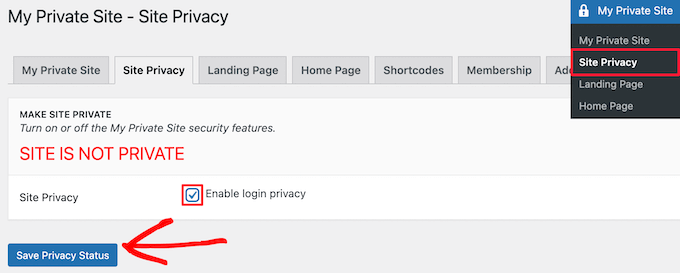
Com essa opção ativada, os visitantes verão a página de login do seu site quando tentarem acessar o site.
Em seguida, clique na opção de menu “Landing Page”. Aqui, você pode escolher para onde os usuários serão redirecionados após um login bem-sucedido.
Basta selecionar o botão de opção na seção “Landing Page After Login” (Página de destino após o login) ou inserir um URL específico na caixa “Specified Destination URL” (URL de destino especificado).
Em seguida, clique no botão “Save Landing Page” (Salvar página de destino).
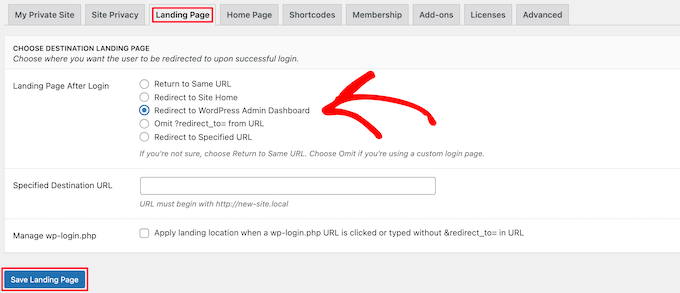
Depois disso, você precisa clicar na opção de menu “Home Page” (Página inicial).
Aqui, você pode marcar a caixa na seção “Site Home” para tornar sua página inicial acessível aos visitantes.
Deixaremos a caixa desmarcada, mas ela pode ser útil se você quiser mostrar uma mensagem aos visitantes e, ao mesmo tempo, manter o restante do site do WordPress privado.
Se você fizer alterações, clique no botão “Tornar a página pública”.
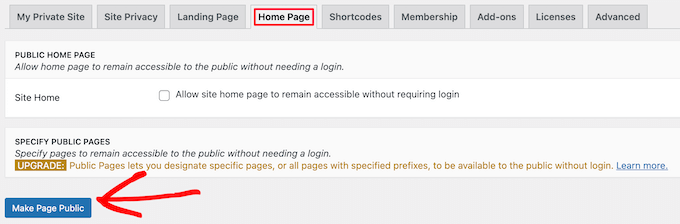
Em seguida, clique na opção de menu “Membership”. Aqui, você pode escolher se deseja ou não que os usuários possam se registrar no seu blog.
Para permitir que os visitantes se registrem e visualizem o blog, ambas as caixas devem estar marcadas. Se não quiser permitir o registro do usuário, basta deixar as duas caixas desmarcadas.
Em seguida, clique no botão “Update Options” (Atualizar opções).
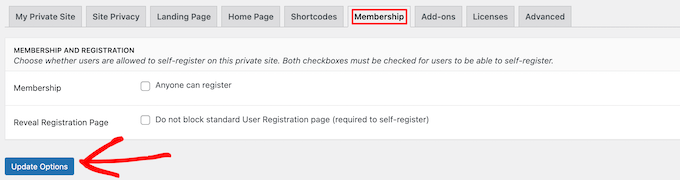
Depois disso, seu blog do WordPress será totalmente privado.
Somente os usuários com credenciais de login poderão fazer login e visualizar seu blog.

Método 5: Tornar as postagens individuais do blog completamente privadas com as configurações do WordPress
Se você quiser tornar totalmente privadas apenas as postagens individuais do blog, poderá usar as configurações de privacidade incorporadas do WordPress para fazer isso.
Basta abrir a postagem do blog que você deseja tornar privada ou criar uma nova postagem. Em seguida, na tela do editor de posts, você verá a opção “Visibility” (Visibilidade) na meta box “Status & visibility” (Status e visibilidade).
Em seguida, você precisa clicar no link “Público”.
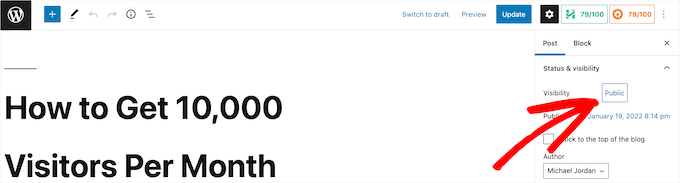
Isso abre um menu suspenso em que você pode selecionar a opção “Privado” ou até mesmo tornar sua postagem protegida por senha.
Basta clicar no botão de rádio para escolher a opção mais adequada às suas necessidades.
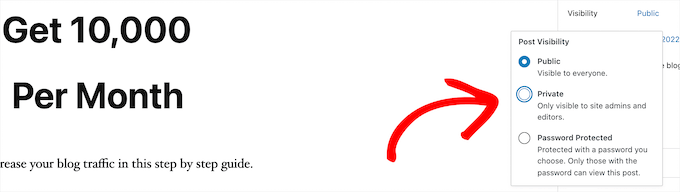
Se você optar por tornar sua postagem protegida por senha, precisará inserir uma senha. Seus usuários precisarão digitar a senha que você inseriu para visualizar a publicação.
Quando terminar de fazer as alterações, clique no botão “Update” (Atualizar) ou “Publish” (Publicar) para tornar seu post privado ativo.
Agora, somente administradores e editores poderão visualizar a postagem quando estiverem conectados ao painel de administração do WordPress.
Se você for o único usuário do seu blog, não precisa se preocupar com isso. No entanto, se houver outros usuários, será necessário garantir que eles tenham a função de usuário correta para visualizar a publicação.
Para obter mais detalhes, consulte nosso guia sobre como adicionar ou remover recursos às funções de usuário no WordPress.
Se quiser fazer com que os usuários se inscrevam ou se tornem membros antes de visualizar seu conteúdo privado, consulte nosso guia sobre como adicionar bloqueio de conteúdo no WordPress.
Esperamos que este artigo tenha ajudado você a aprender como tornar seu blog do WordPress totalmente privado. Talvez você também queira ver nosso guia sobre como obter um domínio de e-mail gratuito e nossas escolhas de especialistas sobre as melhores soluções de análise para usuários do WordPress.
Se você gostou deste artigo, inscreva-se em nosso canal do YouTube para receber tutoriais em vídeo sobre o WordPress. Você também pode nos encontrar no Twitter e no Facebook.





Syed Balkhi says
Hey WPBeginner readers,
Did you know you can win exciting prizes by commenting on WPBeginner?
Every month, our top blog commenters will win HUGE rewards, including premium WordPress plugin licenses and cash prizes.
You can get more details about the contest from here.
Start sharing your thoughts below to stand a chance to win!
Moinuddin Waheed says
Thanks for the recommendation, for content locking and giving access the contents to few members only can be achieved easily through memberpress.
I am using memberpress for a while and can say that it is best way to have members only content.
whether it be user specific or subscription based access or just a blog for family members only.
Thanks to this amazing plugin.
Jiří Vaněk says
I assume that any so-called under construction plugin can do the same job. It is so? Essentially, it is a matter of formally hiding the website behind an information sign that the website is private and leaving the content only for logged-in users.
WPBeginner Support says
It can depending on the plugin, these are the plugins that we have tested and currently recommend
Administrador
Luz Manalo-Cruz says
1. How do I disable this feature/plugin once my site is ready for public viewing?
2. Does my site need to be Live to activate Private Site plugin or can I activate this plugin while on localhost and then move to Live Site?
WPBeginner Support says
You could uncheck the box or remove the plugin from your plugins section to remove the coming soon page and most tools for transferring local installations should transfer this plugin as well if you wanted.
Administrador
Giulia says
The organisation that I work for is looking to advertise their website and services (which are usually entirely private and password protected) on Facebook to non-users of the website. Is there a way to publish a partially private page?
Kevin Davies says
I have made the posts on my blog ‘password protected’ but two of my laptop/phones still show site in full ie with no password protection !
Any ideas why ?
Editorial Staff says
Are you logged in as an admin on your other devices? You may also want to clear any caching on your site
Administrador
Mark Alcock says
Hello there
Will setting a page to ‘private’ prevent google and other search engines from indexing it when they crawl?
WPBeginner Support says
Hi Mark,
No, it will not stop search engines from crawling. However, search engines will not be able to see content.
Administrador
Sara says
Do I need to have Business Plan in order to install My Private Site?
WPBeginner Support says
Hi Sara,
Seems like you are using WordPress.com. Please see our guide on the difference between self hosted WordPress.org vs free WordPress.com blog.
Administrador
Carrie says
This is silly and convoluted. With such a robust and established platform, why isn’t there a simple box already in settings which allows you to make your blog private while in construction?
Yudi says
Hi Carrie,
There is a box provided to make your post private by checking the “password protected” option. You have to give the password to your private readers.
Otherwise the best alternative is to make a membership site, which can be paid or free.
siri says
hello,
the username and password that was used on the login screen, is that the same username and password to access the backend admin area, or do we need to create a new username and password for those who are registering ?
Adrianne says
This I think reply is private.
TimK says
The My Private Site plugin is not working properly. Using it at this time results in visitors seeing this “Warning: Cannot modify header information – headers already sent by (output started at /home/cosmokat/public_html/wp-content/themes/spacious/page.php:11) in /home/cosmokat/public_html/wp-includes/pluggable.php on line 1174”
User beware!
Tim says
Thanks for the tips! I just started out a little over three weeks ago. I am planning on setting up my e-mail list this week, and I was considering using Mad Mimi. Thanks for the tutorial!
tom rice says
I was reading a tutorial on WordPress….org not WordPress.com. he indicated the private setting is only on the WordPress.com venue not the WordPress.org. I want to be an invite only blog privately. Will I need the use the WordPress.com and not WordPress.org venue to do that?
thanks.
Alan P says
The private only plugin has a security flaw.
WPBeginner Support says
Thanks for notifying us. We have updated the article and added a new plugin.
Administrador
Andy says
The “Private Only” plugin referred to in this (and many other) posts appears to have disappeared sometime in the last two years. Is there an obvious successor plugin? I’ve searched and tried some others but none appear to fit so well for my purposes as the lost “Private Only”. Might it be it only changed name? Any ideas?
WPBeginner Support says
We have updated the article with a new plugin ‘My Private Site’. Please give it a try.
Administrador
Devon says
I am not seeing (on my private wordpress blog) where I can set a password for users to log in? I tried to follow all the steps… but must be doing something wrong.
Cecilia says
Hello Editorial Staff.
I wonder if I visited a private page (in which I am given the password already) will the author be able to tell who sees that page? Will the author know that I see the page? Or put it in this case. There are two people, A and B. B is my friend, A don’t know anything about me. A has a private post but only B is allowed to see it.
B, being a friend of mine gladly gave me A’s password without A knowing it. Will A be able to find out that I saw the page?
WPBeginner Support says
No.
Administrador
Mogens says
I use the private only plugin a month ago but now i cannot get access to to plugin page
Please help
Tim says
This is confusing. If I have a site which is private, I have the option to make “public” posts. What happens then? Are they still hidden from public view, or not? Why don’t you all explain how these two functions work together?
Theo says
Nice Plugin! But how do I protect files in my uploads folder which could be a part of a post or a page?
E.g. someone uses the URL of a picture everyone who get the URL have access to this picture.
WPBeginner Staff says
The article you linked is for WordPress.com not for self hosted WordPress sites.
Andrew says
Whats the difference between this plugin approach and the simpler and easier setting of the privacy settings as shown in :
http://en.support.wordpress.com/settings/privacy-settings/
discusffs says
Hi Editorial Staff ,
How can you protect complete theme & plugin information ? its possible to detect the framework and theme ,plugin used.
ashekul says
Is there any way to limit access to a portion of my website to users with specific email addresses that I set up ahead of time?
RUMON IT
Joyce Grace says
Yes you can use a membership plugin. Or if you are doing this for a specific purpose, such as using an LMS or teaching plugin, usually these plugins will have that ability built in.
Don DeMaio says
Is there any way to limit access to a portion of my website to users with specific email addresses that I set up ahead of time?
ratnesh sonar says
@wordpressbeginner:disqus What are the Pros and Cons of creating a Private Blog???
William says
There is no « Pros » or « Cons » ! You need, or you don’t need, a private blog.
Simple as that.